Comodo Antivirus за Linux
Автор: администратор.
Съвсем случайно попаднах на Comodo Antivirus for Linux и останах много приятно изненадан. Дори не знаех, че "Comodo", също и за "Linux (a)", антивирусните издания. Без да започвам да дърпам "котката за опашката" и да оставя всичко на заден план, веднага започнах да го изучавам. Тъй като бях запознат с Comodo от дните ми на използване на Windows, психическото отношение беше много положително!
Уви, всички надежди скоро бяха предопределени бързо да изчезнат, освен това можем спокойно да препоръчаме да не инсталирате тази антивирусна програма в никакъв случай или да го направите само ако имате резервно копие на системата за последващото й възстановяване.
Първоначалната идея изглежда не е лоша, но изпълнението, да се каже, че е безполезно, означава да не се каже нищо, просто не съществува. Искам да отбележа, че това не е бета версия на продукта, а стабилна версия, която между другото има масово разпространение, поради което вероятно мнозина вече трябваше да преинсталират системата отново.
Първоначално всичко изглеждаше много добре, лесна и лесна инсталация, използвайки deb-пакет, познат, практически идентичен интерфейс с версията на Windows, избор на български език по избор, продуктът е 100% безплатен, широк набор от различни настройки, общата функционалност е почти същата като на "Nod 32 Antivirus" или "Dr.Web".
Докато вървим напред, се оказва, че няма автоматично зареждане и антивирусната програма трябва да се стартира ръчно през цялото време, скенерът при поискване се върти на празен ход и не може да открие нито една папка, посочена за него. Успях да започна сканирането, като създадох собствен профил, указващ директорията, която да сканирам, но скоростта на изпълнение трудно може да се нарече костенурка, по-скоро е охлюв. Отзаддесет минути работа, бяха обработени само около двеста файла и тестовият ми набор се състои от 8276 заразени обекта, можете ли да си представите колко време ще отнеме пълното сканиране. За сравнение, "Avira" харчи за всичко за всичко, от 20 секунди. до 1 мин. в зависимост от процесите, протичащи в системата в момента на сканиране. И накрая, последната характеристика на това творение.
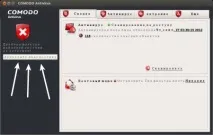
Потребител, който току-що е инсталирал програмата, веднага ще забележи (отбелязано на снимката), че нещо липсва. Пише, че някакъв драйвер липсва, като щракнете върху този бутон, ще бъдете подканени да го инсталирате и след това ще се покаже следната препоръка:
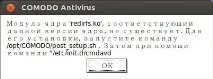
След като изпълните тези стъпки, можете да кажете сбогом на вашия “Ubuntu”, от различните осем опита, които направих, резултатът беше един - пълно замразяване на системата → бутон за спешно рестартиране → меню на буутлоудъра „Grub“ → черен екран на монитора.
Важна забележка:
Проблемът беше решен, антивирусът се оказа много добър, трябва да го инсталирате през терминала, след което по някаква причина всичко работи както трябва. Изтеглете DEB пакета, отворете терминала:
// Отидете до папката с изтегления пакет.
// Започнете инсталирането на пакета.
sudo dpkg -i име на пакет за инсталиране
На тази стъпка може да се намерят зависимости, ако това се случи и получите съобщение, че пакетът не може да бъде инсталиран поради такива или такива зависимости. Просто изпълнете следната команда в същия прозорец на терминала, която ще инсталира зависимостите и пакета, който ще бъде инсталиран:
След всичко това ще бъдете информирани, че всичко е инсталирано и сега трябва да отидете на:/opt/COMODO/post_setup.sh и да стартирате този скрипт за инсталиране на програмата, което ние правим.
// Отидете напапка с инсталирания скрипт.
// Стартирайте инсталационния скрипт за самата програма.
След това ще има много дълго лицензионно споразумение. Натискаме „Enter“ през цялото време, докато не бъдете попитани дали сте съгласни с правилата на лицензионното споразумение и ще бъдете помолени да отговорите „да“ или „не“, естествено отговорете „да“ и процесът на инсталиране ще започне директно. На даден етап ще трябва да изберете език и да посочите своя „имейл“ (по избор). По време на инсталацията следете за евентуална поява на грешки, аз лично нямах. Когато процесът приключи, незабавно рестартирайте компютъра, иконата на антивирусната програма трябва да се появи в тавата. Отворете главния прозорец и намерете диагностиката за стартиране в настройките. Най-вероятно след диагностиката антивирусната програма ще ви каже, че е открила проблеми в инсталацията и ще предложи да ги коригира, съгласи се и рестартирайте компютъра отново. Всичко, след това "COMODO" трябва да бъде в пълна бойна готовност.
Забележка: всеки път, когато актуализирате ядрото в Ubuntu, проверете отново антивирусната програма с диагностика, обикновено така нареченият инсталационен проблем ще се появи всеки път, когато ядрото се актуализира по някакъв начин. За да върнете всичко обратно към нормалното, трябва да отидете на официалния форум за поддръжка: http://forums.comodo.com/comodo-antivirus-for-linux-cavl-b275.0/ и да изтеглите корекцията на драйвера за вашето ядро. Това е раздел, наречен:Драйвер за филтър на файловата система за ядро 3.5-3.11 (redirfs и avflt). Естествено, в бъдеще името може да се промени в зависимост от появата на нови версии на ядрата.
Отидете в този раздел, изтеглете корекцията на драйвера на ядрото, името му ще бъде:driver.tar. След това преминете към директорията с програмата:/opt/COMODO/. След това сroot, права изтрийте старияdriver.tar и изтеглете нов. Сега остава само през терминала да стартирате отново инсталационния скрипт:cd /opt/COMODO/ и след това:sudo ./post_setup.sh. След като всичко това е направено, трябва да стартирате антивирусната програма, да проверите диагностиката и да рестартирате компютъра, ако всичко е направено правилно, резултатът ще бъде положителен.
Тези действия ще трябва да се повтарят всеки път, когато ядрото ви получи поне някои актуализации, уверете се, че ядрото не се актуализира всеки ден. Също така е напълно възможно това да трябва да се направи по време на първата инсталация, да кажем в Ubuntu 13.10, където ядрото е ядро 3.11.XXX, трябваше да инсталирате корекцията веднага, защото. явно самата антивирусна идва със стара версия на ядрото и явно ги мързи да променят нещо, по-лесно е да пуснеш пачове.
Как да деинсталирате програмата, ако има такава?
Затворете програмата: щракнете с десния бутон върху иконата в трея→ Изход. След това отидете на стартиране и премахнете програмата от него, за всеки случай. След това стартирайте в терминала:
sudo apt-get purge cav-linux
Още един малък нюанс. След инсталиране на програмата, папкатаDesktop, се появява в началната директория, въпреки факта, че вече има папкаDesktop. Тази папка ще съдържа иконата Comodo, след деинсталиране на програмата, иконата се изтрива, но папката остава. Тази папка е заключена, което означава, че трябва да я изтриете с права на суперпотребител.
Параметри:
Език: БългарскиЛиценз: GNU GPLНачална страница: http://www.comodo.com/
Тестът беше извършен на Ubuntu 12.04 LTS Unity (32-bit.), Ubuntu 12.10, 13.04, 13.10 Unity (64-bit.).